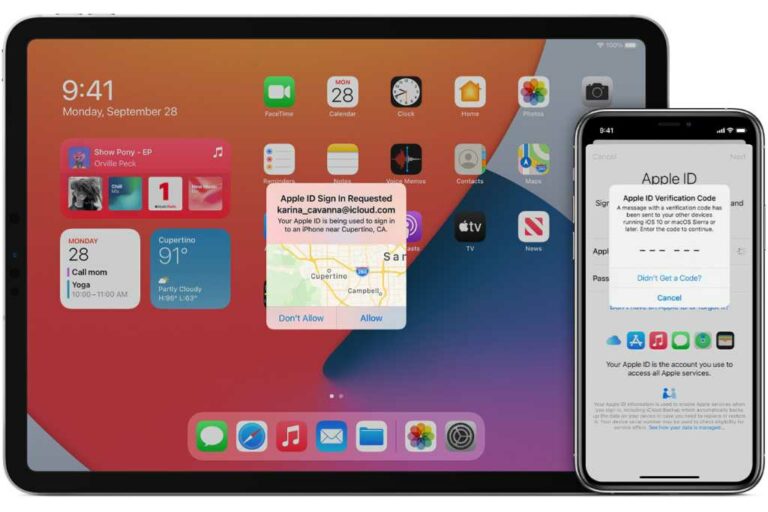Как использовать Face ID для разблокировки iPhone с маской для лица
Ношение маски становится обычным явлением во всем мире из-за коронавируса, при этом маски необходимы здесь, в Великобритании, в помещениях.
Однако ношение маски создает проблему: люди в масках обнаруживают, что им нелегко разблокировать свои iPhone.
Одна из проблем с ношением маски – помимо болей в ушах из-за петель – это то, что она затрудняет разблокировку вашего iPhone, если вы полагаетесь на Face ID. Это проблема для всех пользователей iPhone, начиная с iPhone X, поскольку новые поколения полагаются на распознавание лиц вместо распознавания отпечатков пальцев (не то, чтобы распознавание отпечатков пальцев было простым, если вы носите перчатки, как некоторые предпочитают делать при покупках).
Программы для Windows, мобильные приложения, игры - ВСЁ БЕСПЛАТНО, в нашем закрытом телеграмм канале - Подписывайтесь:)
Обновление iOS (iOS 13.5) появилось в апреле 2020 года, что означает, что пользователи теперь могут проводить пальцем вверх по iPhone, чтобы отклонить требование Face ID и вместо этого разблокировать с помощью пароля.
Но для тех, кто не хочет вводить свой пароль каждый раз – как вы можете настроить свой iPhone на разблокировку с помощью Face ID, если на вас есть маска?
Разблокируйте iPhone с помощью Apple Watch
Это новая функция в iOS 14.5, которая в настоящее время находится в стадии бета-тестирования и, вероятно, появится на iPhone в марте или начале апреля.
Если вы хотите попробовать это сейчас, вы можете присоединиться к публичной бета-программе Apple.
Что тебе понадобится
- Чтобы использовать новую разблокировку iPhone с функцией Apple Watch, вам, очевидно, понадобятся Apple Watch. Эти часы должны работать под управлением WatchOS 7.4 (в настоящее время в стадии бета-тестирования). Он также должен быть на запястье и разблокирован.
- Кроме того, вам потребуется включить пароль на вашем iPhone (если у вас нет пароля, перейдите в «Настройки»> «Пароль»> «Включить пароль»).
- Вам также необходимо включить функцию обнаружения запястья.
- Ваш iPhone должен работать под управлением iOS 14.5.
Как разблокировать iPhone с помощью Apple Watch
Вам необходимо включить функцию разблокировки с помощью Apple Watch на вашем iPhone.
- Открыть настройки
- Face ID и пароль
- Выберите Разблокировать с помощью Apple Watch
Теперь, пока ваши часы находятся на вашем запястье и разблокированы, когда вы пытаетесь разблокировать iPhone с помощью Face ID, и ваш iPhone обнаруживает, что у вас есть маска, он разблокируется автоматически.
На ваших часах появится сообщение, предупреждающее вас о том, что ваш iPhone разблокирован, и указывающее, что вы можете снова заблокировать его.
Это отличная новая функция, если у вас есть часы и вы не против подождать месяц или два. Но что, если вы хотите разблокировать свой iPhone сейчас и не хотите использовать бета-версию?
Как отключить Face ID
Один из вариантов – просто отключить Face ID, чтобы разблокировать iPhone.
- Перейдите в настройки
- Face ID и пароль
- Введите свой пароль
- Теперь вы можете отменить выбор ползунков рядом с опциями для разблокировки iPhone и т. Д.

Теперь вашему iPhone будет требоваться пароль каждый раз, когда вам нужно будет разблокировать его или идентифицировать себя для Apple Pay и так далее.
Как настроить iPhone на разблокировку с помощью маски
Здесь мы поделимся некоторыми хитростями, которые позволят вам настроить распознавание лиц на вашем iPhone, чтобы он узнавал вас, даже если ваше лицо наполовину закрыто маской. Прежде чем мы пройдем через шаги, обратите внимание, что нам пришлось попробовать это несколько раз, пока мы не смогли настроить надежное распознавание лиц, но это возможно. (У нас есть руководство по использованию Face ID.)
Способ 1:
- Сложите маску посередине и прикрепите две петельки к уху, прижмите маску одной рукой к лицу так, чтобы она закрывала ее ровно посередине.
- На вашем iPhone перейдите в «Настройки»> «Face ID и пароль» и введите свой пароль.
- Выберите параметр «Настроить альтернативный вид». (Если вы уже настроили альтернативный внешний вид, у вас не будет этой опции. Вам нужно будет сбросить свой Face ID и настроить его снова.)
- Вам будет предложено настроить Face ID. Вы можете увидеть предупреждение о том, что ваше лицо закрыто, но, по нашему опыту, после пары попыток это сообщение исчезнет.

- Следуйте инструкциям на экране, чтобы камера True Depth могла выполнить свои измерения, и появится круг, подсказывающий вам повернуть лицо по кругу.
- Подождите, пока он сделает первое сканирование вашего лица.

- Прежде чем камера True Depth начнет второе сканирование, снимите маску и закройте другую сторону лица.
- После завершения второго сканирования вы сможете разблокировать свой iPhone, надев лицевую маску.
Способ 2:
Если это не сработает для вас, наш совет – сбросьте свой Face ID и начните снова, но на этот раз создайте свое первое сканирование Face ID, удерживая маску на одной стороне лица.
Затем создайте вариант «Альтернативный вид», удерживая маску на другой стороне лица.
Когда мы использовали второй метод – с вовлечением создания нашего Face ID с нуля, прикрывая лицо с одной стороны, а затем закрывая лицо с другой стороны, чтобы выполнить альтернативный вариант – мы обнаружили, что Face ID может разблокировать наш iPhone, пока мы были в маске.
Когда мы использовали первый метод – просто создав вариант альтернативного внешнего вида с маской – мы обнаружили, что он менее точен. Как правило, он работал, если был виден кончик носа – если нос был полностью прикрыт, мы считали его ненадежным.
Великобритания Бесплатное предложение масок для лица от технической компании.
Этот совет был обнаружен студентами лаборатории Tencent Xuanwu Lab.
Еще одна проблема с Face ID, с которой вы можете столкнуться, – это отказ от разблокировки, когда вы носите солнцезащитные очки – здесь мы объясняем, как использовать Face ID при ношении солнцезащитных очков. Кроме того, здесь у нас есть полное руководство по использованию Face ID и способам решения проблем с ним.
Эта история включает репортаж из Macwelt.
Программы для Windows, мобильные приложения, игры - ВСЁ БЕСПЛАТНО, в нашем закрытом телеграмм канале - Подписывайтесь:)